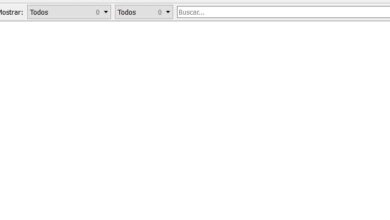Houd uw computer vrij van ongewenste bestanden en maak ruimte vrij in Windows met Clean Space
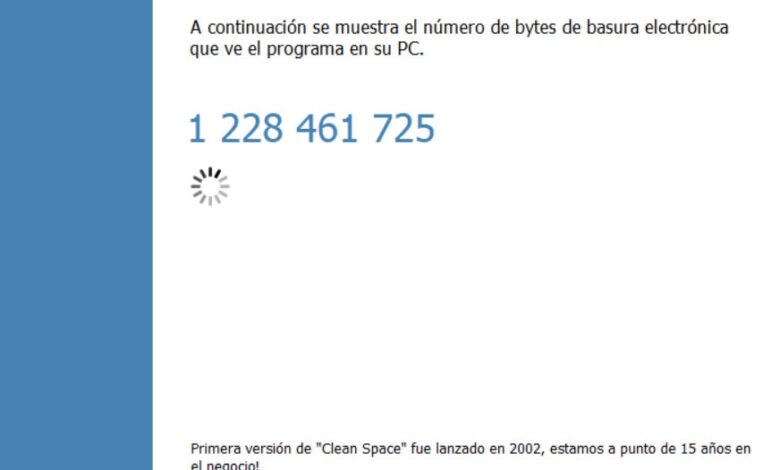
Vervolgens bespreken we een interessant schoonmaakvoorstel voor proposal uw schijven PC . Het is een programma dat alle bestanden vindt en verwijdert die niet nodig zijn op het systeem om ruimte vrij te maken.
Meer precies, het gaat over Schone ruimte , een gratis programma voor Dakramen en raamkozijnen die zich richt op het verwijderen van tijdelijke informatie van harde schijven van computers. Dit zijn bestanden die het systeem of de applicaties niet meer nodig hebben en dus verwijderd kunnen worden. Op deze manier is het mogelijk om ruimte vrijmaken in Windows voor gebruik bij andere, meer nuttige taken.
Het is daarom een programma ontworpen om vrij te maken 'S espace disque maar niet om de systeemprestaties te verbeteren. Het bevat dus een reeks ondersteunde programma's die het analyseert voor de schoonmaak . Zodra het is gedownload en geïnstalleerd, voert het programma een automatische systeemscan uit om deze onnodige tijdelijke opslag te detecteren. Dan toont het ons een waarde met de hoeveelheid gegevens die we kunnen elimineren.

Maar hoe kan het natuurlijk ook anders, dit zijn gegevens die we ook tot in detail kunnen zien en die Schone ruimte laat ons zien . Laten we zeggen dat de applicatie compatibel is met alle versies van het besturingssysteem van Windows XP en scant het systeem vanaf het begin. Het programma kan dus detecteren of een geïnstalleerd programma actief is en voorstellen om het te sluiten voor schoonmaaktaken. Tegelijkertijd hebben we de mogelijkheid om automatisch sluiten te specificeren.
Maak schijfruimte vrij in Windows met Clean Space
Om te zeggen dat met de eerste scan wanneer het programma start, dat gewoon dat is, een scan, omdat er niets zal worden verwijderd. Clean Space berekent het totale aantal octetten die we kunnen vrijmaken als we de opruimoperatie op dat moment uitvoeren. Dan kunnen we een nieuw scherm openen, zodat in detail wordt vermeld wat er wordt geëlimineerd. Dit geeft ons meer controle over het proces en zal personaliseren de gegevens die we gaan supprimer .
Tegelijkertijd hebben we een configuratiegedeelte waarmee we enkele wijzigingen kunnen aanbrengen voordat we een bewerking uitvoeren. En hier vinden we enkele zeer interessante aanpassingsopties. We kunnen bijvoorbeeld eerder automatische systeemherstelpunten maken: schoonmaakwerkzaamheden , alles voor de veiligheid. We kunnen ook veilige verwijdering inschakelen om te voorkomen bestandherstel door het gebruik van software specifiek.
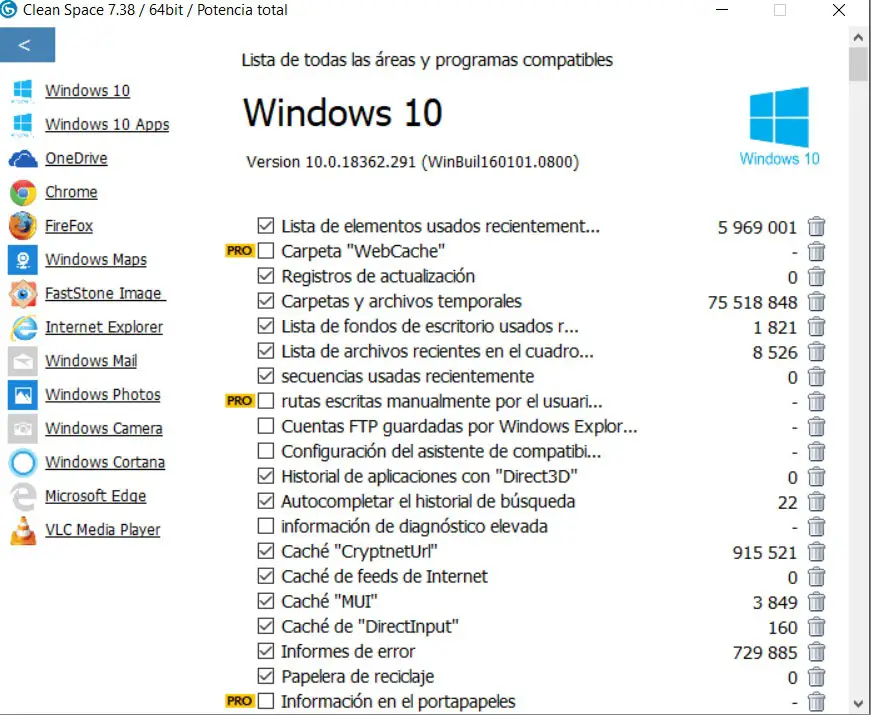
We hebben ook de mogelijkheid om het verwijderen van cookies uit de browser te voorkomen, of om bepaalde programma's die we willen analyseren op een zwarte lijst op te nemen. Dit alles is toegankelijk via de knop "Instellingen" van de interface eerste. Maar als we op "Details" klikken, zien we een lijst met de gescande applicaties en wat we van elk van hen kunnen opschonen. Natuurlijk, als we tijd willen besparen, na de analyseren eerste , we kunnen op "Verwijderen" klikken om alles automatisch te laten opschonen.
Daarom kunnen we zeggen dat we worden geconfronteerd met een ramen schoner goed ontworpen qui ondersteunt een groot aantal programma's en schijflocaties om op te schonen.